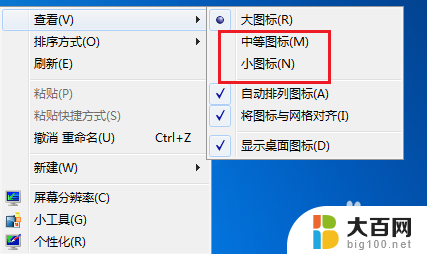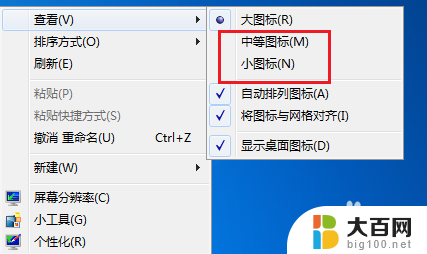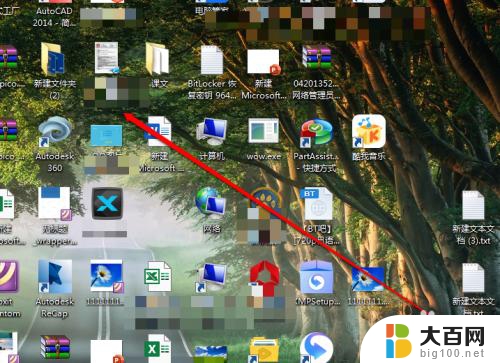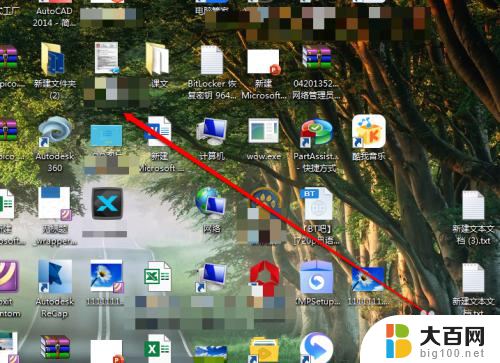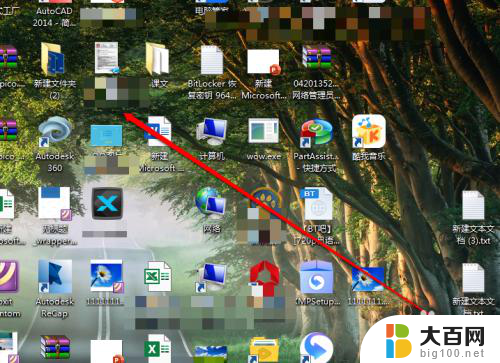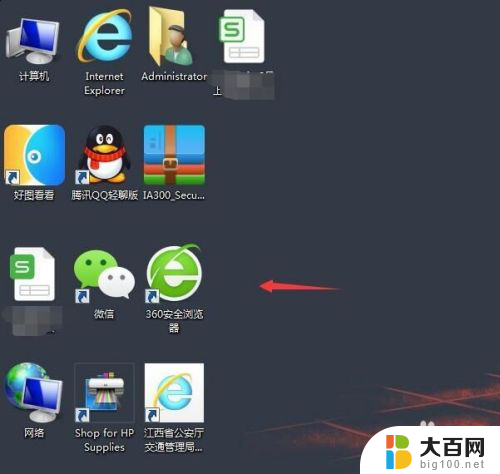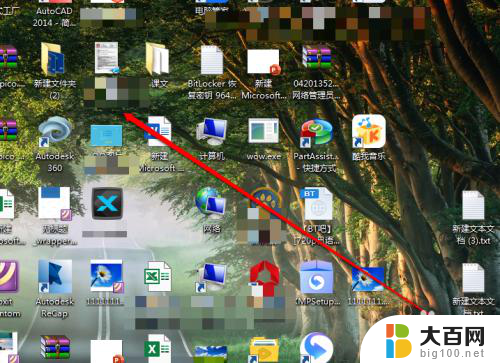怎么把电脑界面缩小 电脑桌面上的图标怎么调整为小图标
更新时间:2023-10-17 15:49:53作者:xiaoliu
怎么把电脑界面缩小,电脑作为现代人们必不可少的工具,我们经常需要对电脑界面进行调整以提高我们的使用体验,其中缩小电脑界面和调整桌面图标大小是两个常见的需求。无论是为了更好地适应屏幕大小,还是为了更高效地使用桌面空间,我们都需要学会如何进行这些操作。下面将为大家介绍一些简单的方法,帮助大家轻松实现这些调整。
操作方法:
1.我们打开电脑,进入电脑系统的桌面。

2.我们在桌面上,找到一个空白处。
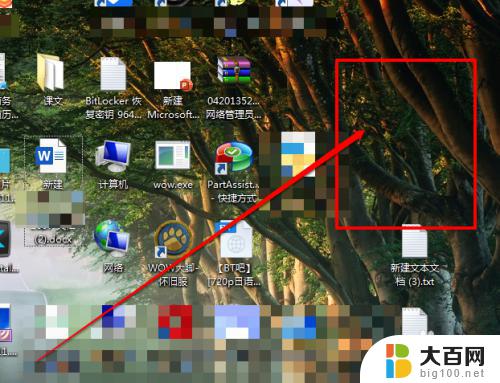
3.然后使用鼠标的右键进行点击,出现右键的菜单。

4.我们在右键的菜单中,选择查看按钮。

5.我们点击查看后,我们看见有三个选项。
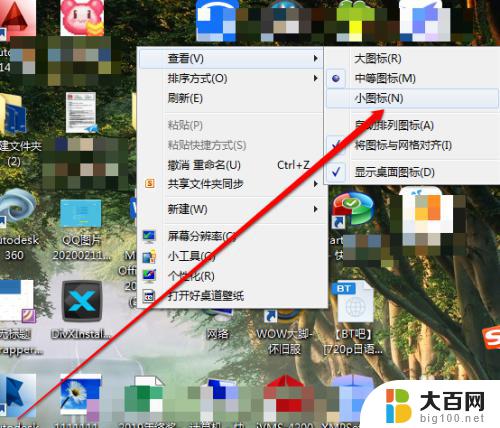
6.在大、中、小的选项中,我们选择小。桌面图标就缩小了。

以上是缩小电脑界面的方法,如有遇到此类情况的用户,可按照本文的方法进行解决,希望本文对大家有所帮助。